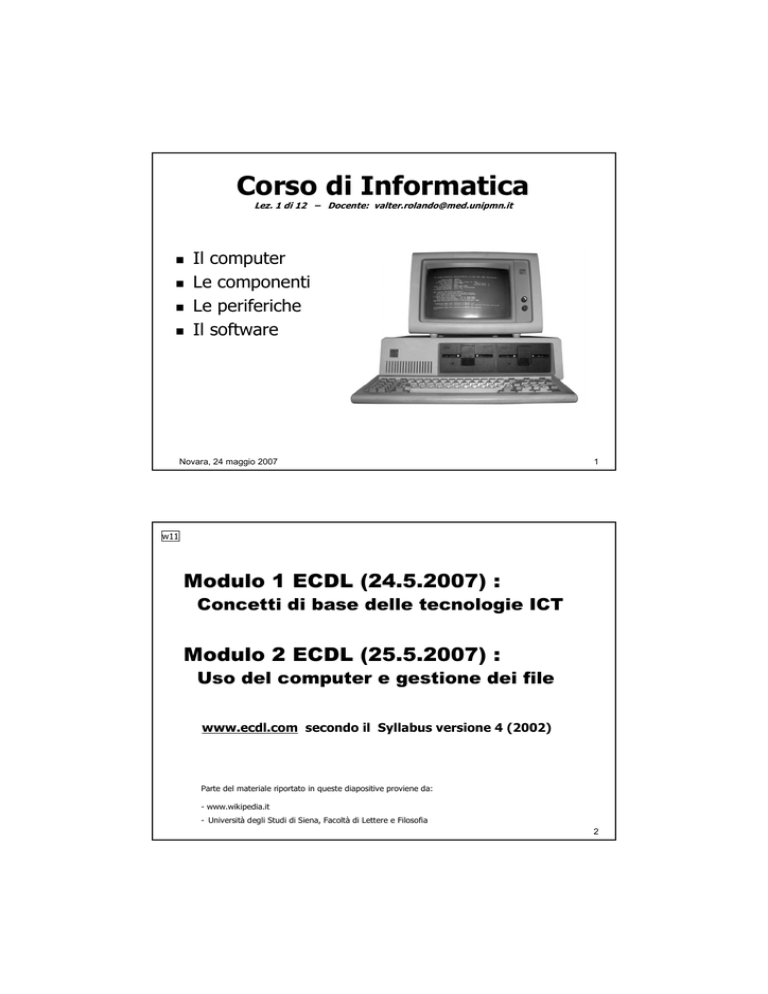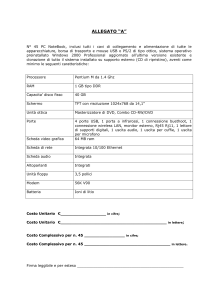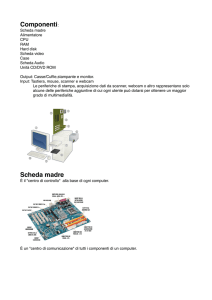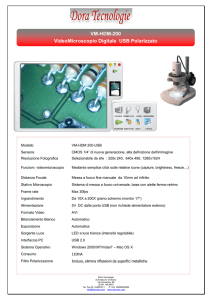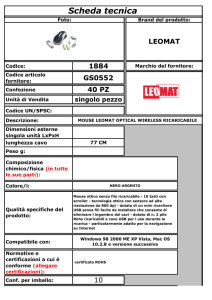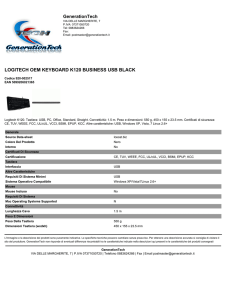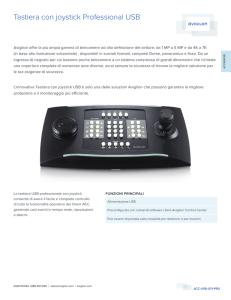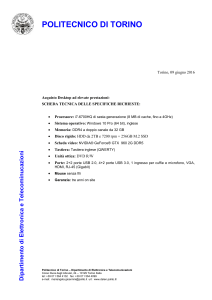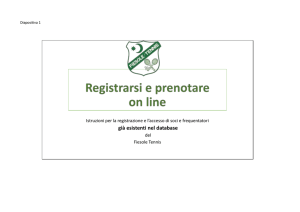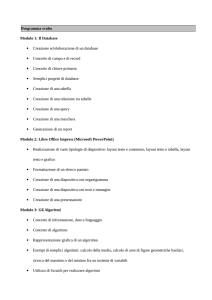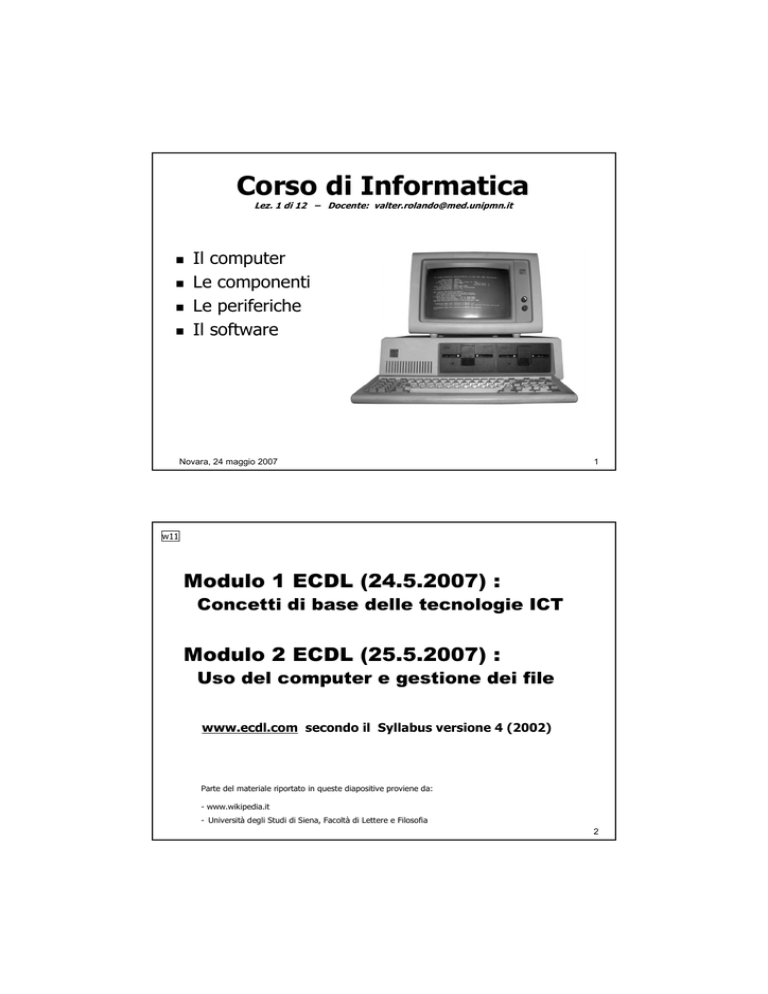
Corso di Informatica
Lez. 1 di 12 – Docente: [email protected]
Il computer
Le componenti
Le periferiche
Il software
Novara, 24 maggio 2007
1
w11
Modulo 1 ECDL (24.5.2007) :
Concetti di base delle tecnologie ICT
Modulo 2 ECDL (25.5.2007) :
Uso del computer e gestione dei file
www.ecdl.com secondo il Syllabus versione 4 (2002)
Parte del materiale riportato in queste diapositive proviene da:
- www.wikipedia.it
- Università degli Studi di Siena, Facoltà di Lettere e Filosofia
2
Diapositiva 2
w11
Modulo 1 ECDL: richiede che il candidato comprenda i concetti fondamentali delle Tecnologie
dell'Informazione (ICT) a un livello generale.
Il candidato dovrà :
- disporre di una conoscenza generale della struttura di un personal computer, sia dal punto di vista
hardware, sia dal punto di vista software.
- essere in grado di comprendere alcuni concetti di ICT quali la memorizzazione dei dati e la memoria.
- comprendere come vengono utilizzate [le reti informatiche] e i programmi software nella vita
quotidiana.
- essere in grado di rendersi conto dei problemi legati alla salute e alla salute nell'uso dei computer [e
al loro possibile impatto ambientale].
- [essere consapevole degli aspetti fondamentali di protezione dei dati e di problematiche legali
associate all'uso dei computer.]
; 23/05/2007
INFORMATICA
E' la scienza che si propone di raccogliere,
organizzare, elaborare e conservare le informazioni
gestendole in modo automatico.
Il termine deriva dalla fusione delle parole:
INFORmazione autoMATICA
3
w12
ANALOGICO vs. DIGITALE
“ma tu ce l’hai il digitale terrestre?”
“il mio orologio è analogico”
“tutta la documentazione deve essere fornita in formato
digitale”
“ho comprato una nuova fotocamera digitale”
“il suono analogico dei vecchi dischi in vinile è superiore al
suono digitale dei CD”
analogico = vecchio = scarsa qualità ?
digitale = nuovo = alta qualità ?
4
Diapositiva 4
w12
Analogico significa “continuo”. Il tachimetro dell’automobile (se a lancetta), l’orologio a lancette (se
queste non si muovono a scatti), la manopola del volume di uno stereo (se non ha gli scatti), un
termometro a mercurio: sono tutti esempi di strumenti analogici.
I segnali analogici non si possono rappresentare direttamente con numeri ma solo con grandezze
(angoli per le lancette, segnali elettrici, l’altezza del mercurio, ecc.), le quali non possono essere
trattate e elaborate direttamente da un computer.
; 23/05/2007
w13
ANALOGICO vs. DIGITALE
Si definisce informazione analogica (da analogo, cioè simile
al segnale reale) la rappresentazione di un fenomeno fisico
mediante un procedimento continuo.
Esempi:
• un orologio meccanico che con il moto regolare della
lancetta segna il trascorrere del tempo in modo continuo;
• un termometro a mercurio che rappresenta la
temperatura con una lancetta:
5
w15
ANALOGICO vs. DIGITALE
Si definisce informazione digitale la rappresentazione di un
fenomeno fisico mediante un procedimento di traduzione in
cifre (in inglese cifra=digit) dei valori rilevati (procedimento
discontinuo o discreto).
Esempi:
• un orologio a cristalli liquidi in cui il passare del tempo è
scandito da una successione di scatti.
6
Diapositiva 5
w13
Nel sistema analogico, un segnale viene riprodotto per analogia. Ad esempio, nei vecchi dischi di
vinile la profondità dei solchi seguiva le modulazioni del suono. Allo stesso modo, nella comune tv
analogica i segnali luminosi e sonori producono segnali elettrici di frequenza e ampiezza variabile che
vengono trasmessi nell'etere. L'apparecchio ricevente riesce a trasformare, per semplice analogia, i
segnali elettrici di nuovo in segnali audio e video.
Nel sistema digitale, al contrario, qualunque messaggio è tradotto in sequenze binarie di 1 e 0. Non
c'è alcuna analogia diretta tra il segnale e la conseguente traduzione binaria. L'apparecchio ricevente,
dunque, deve essere istruito sul significato di ogni sequenza e su come questa si ricompone per
formare un messaggio comprensibile. Il decoder televisivo ha proprio questo compito: decodificare il
segnale digitale e trasformarlo in un segnale analogico comprensibile per la tv.
Il segnale digitale ha una pulizia sconosciuta a quello analogico. L'altra faccia della medaglia è che
basta un piccolo disturbo per bloccarlo: un graffio su un cd lo rende illeggibile, mentre un vinile
avrebbe solo gracchiato. Altro esempio: la tv digitale terrestre non conosce effetto neve o righine: si
vede perfettamente, oppure non si vede.
Per analogico si intende un sistema in cui una quantità fisica continuamente variabile (ad esempio,
l'intensità di un'onda sonora) viene rappresentata da un'altra (ad esempio, la tensione di un segnale
elettrico) nel modo più fedele possibile. È il sistema dell'imitazione.
È digitale invece un sistema o dispositivo che sfrutta segnali discreti per rappresentare e riprodurre
segnali continui sotto forma di numeri o altri caratteri. È l'universo nel quale le informazioni vengono
rappresentate da sequenze di 0 e 1, attivo/inattivo, alto/basso, vero/falso.
wally; 20/05/2007
Diapositiva 6
w15
Digitale significa avere a che fare con numeri. Se l’analogico è il regno del continuo, nel mondo
digitale domina il discreto. In un orologio digitale che visualizza solo i minuti, in un determinato
istante sono le 15.30, dopo un minuto sono le 15.31: non è possibile visualizzare gli infiniti attimi
intermedi che sono invece rappresentati nell’orologio analogico dall’impercettibile, ma continuo
movimento delle lancette.
Traducendo la realtà in numeri il digitale esprime i fenomeni in modo discontinuo (discreto). Il digitale
descrive la realtà in maniera più precisa rispetto all’analogico. Un disco di vinile (analogico) è simile
all’originale mentre un CD è uguale all’originale.
Il “successo” del digitale è dovuto al fatto che i computer sono perfettamente in grado di trattare e
elaborare numeri (anzi, non sanno fare altro!). Il punto fondamentale è questo: i computer possono
manipolare esclusivamente informazioni digitali. Dal momento che i computer moderni sono in grado
di elaborare diversi tipi di informazioni, si pone il problema di come renderle tutte di tipo digitale o,
con un verbo piuttosto utilizzato, come digitalizzarle. Non è quindi questione di qualità o di modernità,
ma soltanto di una esigenza pratica, legata al mondo dell’informatica.
wally; 19/05/2007
w13
ANALOGICO vs. DIGITALE
Quali sono i diversi tipi di informazione che devono essere
convertiti in formato digitale per essere elaborati da un
computer?
• testo
• immagini
• suoni
Il video si può considerare come una sequenza di immagini
e di suoni.
Per capire come sia possibile memorizzare in un computer
un libro, una fotografia, una canzone o un film, dobbiamo
comprendere in che modo le informazioni possono essere
digitalizzate
7
w14
ANALOGICO vs. DIGITALE
Digitalizzazione di un testo.
Una tabella di conversione fa corrispondere ogni singolo
carattere di testo a un numero.
8
Diapositiva 7
w13
wally 19/05/2007
Contrariamente a quanto si potrebbe credere la registrazione digitale, pur essendo "a salti", può
essere più precisa di quella analogica in quanto non soggetta ad interferenze e disturbi.
Occorre però che il numero di valori utilizzati sia molto elevato, in modo da cogliere ogni più piccola
sfumatura.
Inoltre, se tre anni fa hai salvato le tue vecchie foto su un CD-R (supporto digitale), copia quei file su
un disco nuovo, finchè puoi farlo. Questa è la bellezza dei documenti digitali: puoi farne delle copie
perfette rispetto all’originale tante e tante volte.
La digitalizzazione è il processo di conversione, che applicato alla misurazione di un fenomeno
naturale o fisico ne determina il passaggio dal campo dei valori continui a quello dei valori discreti.
Oggi comunemente ci si riferisce a essa come al passaggio dall'analogico al digitale.
La misurazione della temperatura tramite un termometro o la rappresentazione di un suono tramite il
tracciamento di onde sono esempi di grandezze di tipo analogico, in quanto i valori che possono
essere assunti sono infiniti.
Quando la misura o la grandezza viene rapportata a dei valori medi o comunque predeterminati, e
quindi lo spettro dei possibili valori non è più infinito, si è operata una conversione della grandezza
dal campo del analogico-continuo a quello del digitale-discreto; in altre parole si è digitalizzato
(dall'inglese digit=cifra) la misura.
In effetti l'operazione comporta una perdita di informazioni, che però in alcuni casi è accettabile in
quanto si guadagna in semplicità di rappresentazione. In altri casi non è comunque percepita.
; 23/05/2007
Diapositiva 8
w14
In un certo senso il testo è già informazione discreta, dal momento che si basa su un numero finito di
simboli (le lettere, le cifre, i simboli di punteggiatura, ecc.).
La digitalizzazione del testo è quindi piuttosto facile, non a caso già i primi computer erano in grado di
memorizzare testi: è sufficiente una tabella di conversione con la quale assegnare a ogni lettera un
numero corrispondente, come nei “codici segreti”. Una volta stabilito, ad esempio, che la lettera “A”
corrisponde al numero 41, ogni volta che si preme il tasto con la “A” sulla tastiera, da qualche parte
nella memoria del computer viene inserito questo numero.
La logica è elementare: una lettera = un numero formato da un certo numero di cifre. Attualmente si
usano codici formati da 7/8 cifre (ad esempio il codice ASCII) o da 16 cifre (UNICODE).
; 23/05/2007
w18
ANALOGICO vs. DIGITALE
Digitalizzazione di un’ immagine.
Tecnica bitmap: si suddivide l’immagine in una griglia tanti
pixel. Il colore di ogni pixel può essere rapprentato da un
numero.
9
w16
ANALOGICO vs. DIGITALE
Digitalizzazione del suono.
Un segnale audio è un’informazione continua: in ogni istante
l’ampiezza del segnale può variare liberamente in maniera
analogica.
Per rappresentare i suoni in un computer, l’onda analogica
viene trasformata in digitale approssimandone in ogni punto
l’andamento con numeri interi:
10
Diapositiva 9
w18
Le immagini non sono nativamente formate da elementi di base discreti come le lettere. Per risolvere
il problema sono state escogitate due strategie, alle quali ci si riferisce normalmente con i seguenti
termini:
* bitmap o raster: con questa tecnica si immagina di sovrapporre a una qualsiasi immagine una
griglia il più possibile fitta. Ogni elemento della griglia (come se fosse un tabellone della battaglia
navale) prende il nome di pixel e può essere considerato un punto del quale si può rilevare il colore.
Ecco che spunta l’ elemento di base, simile alle lettere per il testo! Basta assegnare un codice
numerico ad ogni diverso colore e il gioco è fatto. Una immagine diventa così memorizzabile sotto
forma di una sequenza di numeri. Da qui il nome bitmap=mappa di bit, ovvero numeri. Già, ma
quanti numeri? La dimensione dipende dalla grandezza dell’immagine, dalla griglia più o meno fitta (si
chiama anche risoluzione) e da quanti bit si usano per codificare il colore (si chiama anche profondità
del colore). Più questi valori sono elevati (griglia molto fitta=alta risoluzione e molti bit
utilizzati=grande profondità di colore) è più l’immagine digitalizzata sarà simile all’originale. Il risultato
finale è generalmente un file di dimensioni piuttosto consistenti, in gergo si dice che le immagini
pesano più del testo. Questa modalità di digitalizzazione è molto efficace per digitalizzare fotografie,
meno per schemi e disegni tecnici. Le fotografie che si trovano sul Web e le foto scattate dalle
fotocamere e dai telefonini sono tutte di tipo bitmap.
*vettoriale: la grafica vettoriale si basa su un’idea semplice: ogni immagine può essere
considerata un insieme di luoghi geometrici (punti, linee, ecc.). Ebbene, memorizzando soltanto le
coordinate spaziali di questi elementi. Il risultato è una dimensione molto ridotta del file. Questo tipo
di digitalizzazione non è però assolutamente adatto a memorizzare fotografie ma è molto utilizzata
per schemi, diagrammi, disegni tecnici. Tra l’altro le immagini vettoriali possono essere rimpicciolite e
ingrandite a piacimento, cosa che non avviene altrettanto bene con le immagini bitmap. Un esempio:
le cartine geografiche che si trovano sul Web o sui navigatori GPS da automobile sono tutte realizzate
con grafica vettoriale.
wally; 19/05/2007
Diapositiva 10
w16
wally 19/05/2007
un suono può essere rappresentato graficamente come un’onda (si parla spesso di onde sonore).
Come per le immagini, anche la rappresentazione numerica delle onde sonore può avvenire
attraverso due modalità:
* campionamento: è paragonabile alla tecnica bitmap vista per le immagini. Anche in questo caso
si tratta di “sovrapporre una griglia” ma, dal momento che si tratta di suoni, sarà una griglia che si
estende nel tempo e non nello spazio. Il suono viene infatti “analizzato” molte volte per secondo (fino
a 44.100 volte, come nel caso dei comuni CD musicali, e allora si dice che la frequenza di
campionamento è di 44.100 Hz o 44,1 KHz). Ognuno di questi “campioni” (da cui “campionamento”)
costituisce dunque l’ormai consueto “elemento base” al quale si può finalmente assegnare un
numero. In questo caso il numero rappresenta l’ampiezza del suono nell’ istante considerato. Anche
per i suoni è importante la profondità ovvero il numero di bit utilizzati per esprimere il valore
dell’ampiezza del suono. E’ facile intuire come il peso di un file audio (come vengono spesso chiamati
i suoni digitalizzati) sia ancora più elevato di quello, già rilevante, delle immagini. Il suono campionato
è quello che ascoltiamo normalmente quando inseriamo un CD nello stereo di casa.
* spartito o MIDI: questa tecnica è simile alla grafica vettoriale. Invece di campionare il suono si
codificano, come se si trattasse di uno spartito, le istruzioni necessarie per riprodurlo con un
sintetizzatore di suoni elettronico che è presente in tutte le schede audio di cui sono dotati i
computer. In questo caso il file risultante è di dimensioni molto ridotte ma questa tecnica presenta
l’enorme svantaggio di.. dipendere dall’esecutore! I sintetizzatori infatti producono un suono di scarsa
qualità e non sono in grado di riprodurre la profondità del suono reale degli strumenti musicali e,
soprattutto, della voce umana. Per questo motivo, i MIDI sono usati soltanto per particolari scopi, ad
esempio come base per i karaoke o per piccoli pezzi musicali.
wally; 19/05/2007
ANALOGICO vs. DIGITALE
Digitalizzazione di un video.
Un video può essere ricondotto ad una sequenza di
immagini fisse (i fotogrammi) con una colonna sonora
sincronizzata.
Per la digitalizzazione dei video, ovvero di “immagini in
movimento con sonoro” si usa pertanto una combinazione
delle tecniche bitmap e campionamento viste in precedenza,
con le intuibili complicazioni che ne derivano, in primo luogo
la estrema pesantezza dei file risultanti,
11
w23
RAPPRESENTAZIONE DELL’ INFORMAZIONE
Il principio di funzionamento di un computer si basa sul
sistema digitale binario.
Il sistema numerico binario è un sistema numerico
posizionale in base 2, cioè che utilizza due simboli,
tipicamente 0 e 1, invece dei dieci del sistema numerico
decimale tradizionale
Il bit è la cifra binaria: può assumere solo due valori {0, 1}.
E’ la base del sistema binario.
12
Diapositiva 12
w23
Il sistema numerico binario è usato in informatica per la rappresentazione interna dei numeri, grazie
alla semplicità di realizzare fisicamente un elemento con due stati anziché un numero superiore.
Esso è considerato tra le più grandi invenzioni del matematico tedesco G. Leibniz; purtroppo però
essa cadde nel vuoto e solo nel 1847 verrà riscoperta, grazie al matematico inglese G. Boole (da cui
l'algebra booleana).
Ecco una tabella che confronta le rappresentazioni binarie (fino a 4 cifre) e decimali di alcuni numeri:
binario
0000
0001
0010
0011
0100
0101
0110
0111
1000
1001
1010
1011
1100
1101
1110
1111
=
=
=
=
=
=
=
=
=
=
=
=
=
=
=
=
decimale
0
1
2
3
4
5
6
7
8
9
10
11
12
13
14
15
Con un bit (una singola cifra binaria) posso rappresentare solo due stati o entità distinte (0 e 1). Con
un insieme di 2 bit posso rappresentare fino a 4 valori distinti (00, 01, 10 e 11). Con un insieme di 3
bit posso rappresentare fino a 8 valori distinti (000, 001, 010, 011, 100, 101, 110 e 111). E così via:
con n bit posso rappresentare una "potenza binaria" (2 elevato a n) di valori distinti.
wally; 20/05/2007
w22
RAPPRESENTAZIONE DELL’ INFORMAZIONE
Un computer "ragiona" unicamente interpretando gruppi di
bit, cioè comandi rappresentati da sequenze di "uno" e di
"zero“ (es. 00101100).
Un byte è una sequenza di 8 bit
E’ pertanto in grado di assumere 28 = 256 valori distinti
Il simbolo utilizzato per il byte come unità di misura della
quantità di informazione è B
Multipli del byte: kB (kilobyte), MB (megabyte, GB
(gigabyte), ..
13
PREFISSI DEL SISTEMA INTERNAZIONALE
1012
Tera
T
bilione
1 000 000 000 000
109
Giga
G
Miliardo
1 000 000 000
106
Mega
M
Milione
1 000 000
103
Kilo
k
Mille
1 000
102
Etto
h
Cento
100
10
Deca
da
Dieci
10
10-1
Deci
d
Decimo
0,1
10-2
Centi
c
centesimo
0,01
10-3
Milli
m
Millesimo
0, 001
10-6
Micro
µ
Milionesimo
0, 000 001
10-9
Nano
n
Miliardesimo
0, 000 000 001
10-12
pico
p
bilionesimo
0, 000 000 000 001
14
Diapositiva 13
w22
Un byte è una quantità di informazione "elementare" per molti scopi: servono ad esempio circa 200
livelli di grigio per passare dal bianco al nero perché l'occhio umano pensi di vedere una sfumatura
continua, servono circa 200 caratteri diversi (lettere accentate comprese) per scrivere un qualsiasi
testo di una lingua occidentale, servono circa 200 livelli di intensità per riprodurre un suono
abbastanza fedele.
Per comodità di calcolo i multipli del byte vengono generalmente arrotondati a potenze di 2 (benché
questo sia formalmente sbagliato), invece che di 10; tale ambiguità ha portato a definire nuovi
prefissi per multipli binari: KiB, GiB, ecc.; tali valori non sono comunque entrati nell'uso comune.
Questa ambiguità viene sfruttata a fini commerciali dai produttori di hard disk, utilizzando i "corretti
ma poco in uso" multipli decimali, in modo tale da far figurare quantità maggiori: ad esempio, un
hard disk da 80 GB nominali potrà effettivamente contenere solo 74.5 GiB.
La capacita dei dispositivi hardware come gli hardisk non viene più misurata da anni in megabyte, ma
vista l'odierna capienza si ricorre al gigabyte o addirittura al terabyte.
Il megabyte è comunque ancora molto utilizzato per esprimere le dimensioni dei file memorizzati nei
nostri pc; a questo riguardo un comune file di 1 megabyte, a seconda del suo formato e del metodo
di compressione utilizzato, può contenere:
*
*
*
*
*
un libro
un centinaio di piccole immagini compresse
circa un minuto di musica compressa
da 1 a 4 immagini provenienti da una fotocamera digitale di media qualità
qualche secondo di video digitale compresso
wally; 20/05/2007
AUTOMA
L’ automa è un sistema artificiale che imita il
comportamento umano.
Un sistema automatico:
• riceve informazioni dall'esterno (input)
• elabora le informazioni ricevute (processing)
• invia all'esterno i risultati dell’elaborazione (output)".
15
AUTOMA
INPUT
PROCESSING
OUTPUT
16
COMPUTER
Il computer è un tipo di automa composto da
componenti elettronici
In generale può essere definito come un elaboratore
elettronico digitale :
• elaboratore
in grado di immagazzinare e elaborare dati in base ad una
serie di istruzioni (un programma)
• elettronico
evidentemente utilizza componenti elettronici.
• digitale
elabora informazioni sotto forma di segnali digitali codificati
nel sistema binario
17
w24
ARCHITETTURA DI UN COMPUTER
Modello di von Neumann (il più comune)
CPU
MEMORIA
MEMORIA
(Processore)
PRINCIPALE
SECONDARIA
DISPOSITIVI
DI INPUT E
OUTPUT
BUS
18
Diapositiva 18
w24
Nel 1946, John von Neumann elaborò un modello
teorico dell’architettura di un elaboratore che è tuttora valido e molto utilizzato.
La grande maggioranza degli elaboratori odierni ha una architettura che può essere (più o meno
facilmente) ricondotta al modello di von Neumann.
L’architettura di von Neumann è composta da
quattro blocchi comunicanti tra loro per mezzo di un bus, ossia un canale per lo scambio di
informazioni.
Il bus, presente in tutti i microcalcolatori, è composto da 50 a 100 fili in rame incisi sulla scheda
madre ognuno dei quali può trasmettere cifre binarie (0 o 1) in successione, l'insieme delle quali è
interpretato dai vari componenti del sistema secondo protocolli prestabiliti.
Il bus è in realtà costituito da tre bus distinti
– bus dei dati
– bus degli indirizzi
– bus dei segnali di controllo
Sul bus dei dati viaggiano dati da e verso la CPU.
Sugli altri viaggiano segnali che provengono soltanto dalla CPU.
La velocità del bus è la misura della quantità di dati che esso può gestire in un’unità di tempo.
Lo standard PCI è nato a 32 bit e a 32MHz, ossia trasferiva un massimo di 32 bit di dati 66 milioni di
volte al secondo.
wally; 20/05/2007
w25
ARCHITETTURA DI UN COMPUTER
Cos’è la CPU?
La CPU (acronimo di Central Processing Unit ), detta
comunemente processore, è il componente fisico che
legge i dati e le istruzioni dalla memoria ed esegue le
istruzioni. E’ il “cervello” del computer.
Le attività della CPU sono scandite da un orologio
(clock), che sincronizza le operazioni.
Qualunque CPU possiede alcune unità distinte:
• ALU (Arithmetic-Logic Unit)
• CU (Control Unit)
• Registri
19
ARCHITETTURA DI UN COMPUTER
Come si misura la potenza di un processore?
La potenza di una CPU si può valutare con:
• velocità del clock, che si misura in GHz (miliardi di
cicli per secondo)
• insieme di operazioni che è in grado di svolgere
• milioni di operazioni che svolge in un secondo (MIPS)
20
Diapositiva 19
w25
Nell'architettura Von Neumann classica, i dati e le istruzioni risiedono nella stessa memoria. Questa
architettura è la più comune, perché è la più semplice e flessibile.
Qualunque CPU contiene:
* una ALU (Unità Aritmetico-Logica) che si occupa di eseguire le operazioni logiche e aritmetiche;
* una Unità di Controllo che legge dalla memoria le istruzioni, se occorre legge anche i dati per
l'istruzione letta, fa eseguire l'istruzione all'ALU e memorizza il risultato se c'è, scrivendolo in memoria
o in un registro della CPU.
* dei registri, speciali locazioni di memoria (dimensione tipica di 32 bit) interne alla CPU, molto
veloci, a cui è possibile accedere molto più rapidamente che alla memoria: il valore complessivo di
tutti i registri della CPU costituisce lo stato in cui essa si trova attualmente.
- Registri speciali (il significato del contenuto è noto a priori e fisso)
- Registri generali (il significato del contenuto dipende dall’istruzione)
Una CPU è un circuito digitale sincrono: vale a dire che il suo stato cambia ogni volta che riceve un
impulso da un segnale di sincronismo detto CLOCK, che ne determina di conseguenza la velocità
operativa, detta velocità di clock: quindi il tempo di esecuzione di una istruzione si misura in cicli di
clock, cioè in quanti impulsi di clock sono necessari perché la CPU la completi.
Le istruzioni di una CPU sono semplicemente dei numeri: in base al loro valore l'unità di controllo
intraprende delle azioni predefinite, come per esempio leggere la successiva locazione di memoria per
caricare un dato, oppure attivare la ALU per eseguire un calcolo, oppure scrivere il contenuto di un
registro in una certa locazione di memoria o in un altro registro, oppure una combinazione di queste.
wally; 20/05/2007
w4
HARDWARE – IL PROCESSORE
La legge di Moore (1965)
E’ un’osservazione empirica: il numero di transistor e le
prestazioni di un processore raddoppiano ogni diciotto mesi
21
w5
HARDWARE – IL PROCESSORE
Le tecnologie dual core e multi core
Una CPU dual core (cioè con due "nuclei“) unisce due
processori indipendenti e le rispettive cache in un singolo
circuito integrato. Questo tipo di architettura consente di
aumentare la potenza di calcolo senza aumentare la frequenza
di lavoro, a tutto vantaggio del calore dissipato.
Il termine multi core si usa per descrivere una CPU composta
da più di due core, ovvero da più "cuori" di processori fisici
montati sullo stesso circuito integrato. Costituisce la naturale
evoluzione delle CPU dual core.
22
Diapositiva 21
w4
Facciamo un esempio di come i microprocessori in commercio seguano la legge di Moore:
Nel maggio del 1997 Intel lancia il processore Pentium II 300 MHz con le seguenti caratteristiche:
Frequenza: 300 MHz Numero di transistor: 7,5 milioni
Dopo tre anni e mezzo, ovvero nel novembre del 2000, mette in vendita il Pentium 4 1,5 GHz con le
seguenti caratteristiche:
Frequenza: 1,5 GHz Numero di transistor: 42 milioni
Come si può vedere, in 42 mesi le prestazioni dei processori sono circa quintuplicate, proprio come
prevedeva la legge. Infatti, a ben vedere, la frequenza del processore è passata da 300 MHz a 1,5
GHz, esattamente cinque volte quella del Pentium II. Ad ulteriore conferma c'è anche il numero di
transistor utilizzati per costruire il processore, un processore Pentium II è formato da 7,5 milioni di
transistor, se moltiplichiamo per cinque quel valore otteniamo che il processore dovrebbe essere
formato da circa 37,5 milioni di transistor, il Pentium IV è formato da 42 milioni, il che vuol dire che
non solo Intel ha rispettato la legge, ma addirittura è riuscita a fare meglio.
; 22/05/2007
Diapositiva 22
w5
Nel corso del 2005 sono arrivati i primi chip dual core per mercato desktop; questo perché in pratica,
si è giunti ad un momento in cui aumentare ulteriormente la frequenza di clock di una CPU (che fino a
questo momento erano state single core) è diventato molto oneroso e complicato, per via dei
consumi che hanno superato abbondantemente i 100 W e il conseguente problema di raffreddamento
dei circuiti.
I primi processori a 4 core di AMD arriveranno in commercio nel corso del 2007.
; 22/05/2007
w26
ARCHITETTURA DI UN COMPUTER
Nella memoria vengono archiviati tutti i dati che sono
elaborati dalla CPU.
MEMORIA INTERNA O
PRIMARIA
Formata da microcircuiti elettronici
chiamati microchip.
Si divide in:
• RAM: Random Access Memory
• ROM: Read Only Memory
MEMORIA DI MASSA O
SECONDARIA
E’ composta da unità di
memorizzazione periferiche capaci
di mantenere i dati nel tempo
(anche a PC spento), quali:
• DISCHI FISSI
• DISCHI REMOVIBILI
• UNITA’ DI BACKUP
23
ARCHITETTURA DI UN COMPUTER
Esistono diversi tipi di RAM:
24
Diapositiva 23
w26
I dati e le istruzioni che devono essere elaborati dalla CPU sono contenuti in diversi tipi di memoria
primaria.
Caratteristiche della memoria primaria:
• veloce
• volatile
• implementata con circuiti elettronici
Random Access Memory (memoria ad accesso casuale): la RAM è il principale tipo di memoria
interna.
Accesso casuale non significa che i dati sono sparpagliati a caso all’interno della memoria senza alcun
criterio; bensì che al processore occorre sempre lo stesso tempo per accedere a una
qualsiasi (casuale) parte della memoria.
La memoria RAM è una memoria volatile, ciò significa che quando si spegne il computer tutti i dati
contenuti nella memoria RAM vengono persi.
La grandezza della RAM viene misurata in megabyte e gigabyte; maggiore è la quantità di RAM, più
spazio sarà disponibile per i dati sui quali può operare la CPU per l'elaborazione.
wally; 20/05/2007
w28
ARCHITETTURA DI UN COMPUTER
Memoria ROM:
Read Only Memory
(Memoria a sola lettura)
E’ un tipo di memoria a sola lettura contenente dati e
istruzioni che non possono essere modificati.
Il computer può soltanto leggere informazioni e istruzioni dalla
ROM, ma non può scrivervi alcunché.
All’interno della ROM vengono immagazzinate e memorizzate
le istruzioni di base che coordinano il funzionamento del PC e
non sono modificabili dall’utente.
In questa memoria si trovano i programmi che servono per
l’avvio della macchina, i cosiddetti programmi di sistema e il
BIOS.
25
w29
ARCHITETTURA DI UN COMPUTER
Memorie di massa
1. Sono più lente di quella primaria
2. Sono permanenti
3. Utilizzano tecnologie ottiche, magnetiche o a
stato solido
Il DISCO FISSO è la principale unità di registrazione
permanente del PC ed è in grado di conservare
grandi quantità di dati e programmi.
26
Diapositiva 25
w28
Vi è un'ulteriore tipo di memoria nei computer di oggi: la memoria cache.
E' un tipo di memoria velocissimo nel
reperimento e nella memorizzazione dati, collocata a stretto contatto con la CPU. Tale memoria è
adibita esclusivamente a contenere i dati che la CPU deve elaborare. La memoria cache è necessaria
in quanto il processore è molto veloce e la memoria RAM non sarebbe in
grado di rispondere prontamente alle sue richieste.
Nei processori di ultima generazione la memoria cache è stata collocata all’interno del processore
stesso per ottimizzarne le prestazioni. Dimensioni tipiche di questa memoria sono comprese fra 512KB
e 4MB, a seconda della potenza del processore.
wally; 20/05/2007
Diapositiva 26
w29
Quando si scrive un documento con un computer il programma di videoscrittura risiede in memoria
RAM, così come il documento che stiamo
editando.
Poiché la RAM è volatile, se vogliamo poter recuperare il documento in un secondo momento, è
necessario memorizzarlo su Memoria di Massa sotto forma di FILE.
Si definisce:
* SALVATAGGIO di un file l’operazione di memorizzazione da RAM a memoria di massa
* APERTURA (o caricamento) di un file l’operazione opposta di recupero da memoria di massa a
memoria RAM.
Esistono più tipi di memoria permanente:
* Supporti Magnetici (dischi fissi, floppy, zip, nastri…). Sfruttano la capacità di superfici
magnetiche di trattenere lo stato
‘magnetizzato/non magnetizzato’ facile da cambiare e rileggere tramite una testina
di lettura/scrittura che li converte in segnali elettrici.
* Supporti Ottici (CD-ROM, DVD,…) Usano la caratteristica di ‘riflessione/non riflessione’ di un
raggio laser.
* Supporti Magneto-Ottici
Sfruttano la superficie magnetica per memorizzare i dati e quella ottica per allineare la testina
* Memorie Flash (usate da camere digitali, agende elettroniche,...)
Un tipo particolare di memoria elettronica a stato solido che permette di mantenere lo stato delle
proprie celle anche alla disconnessione dal segnale elettrico.
wally; 20/05/2007
w30
•
•
•
•
•
TIPI DI COMPUTER
SUPERCOMPUTER
MAINFRAME
PERSONAL COMPUTER
TERMINALI
PALMARI
Maggiore potenza di calcolo mediante il calcolo parallelo.
Applicazioni nella meteorologia e nelle simulazioni di
sistemi complessi.
27
TIPI DI COMPUTER - SUPERCOMPUTER
28
Diapositiva 27
w30
I computer possono essere divisi in alcune categorie molto generali, a seconda delle loro
caratteristiche salienti, dell'uso che in generale se ne fa, del software e dei sistemi operativi che fanno
girare e dell'epoca in cui sono comparse. Le definizioni nel tempo sono molto cambiate e i confini non
sono mai così netti.
All'inizio dell'informatica i computer occupavano stanze intere, l'energia richiesta per il funzionamento
ed il raffreddamento era elevata e, naturalmente, erano costosissimi; per questo motivo li si tendeva
a sfruttare il più possibile e, quindi, l'utilizzo era suddiviso generalmente fra un numero di utenti
piuttosto grande.
* I mainframe oggi sono dei computer non molto più grandi del PC di casa, ma nonostante le
dimensioni questi computer sono potentissimi, possono addirittura sopportare più di 1000 utenti.
L'unico difetto è che sono molto costosi e che alcuni sono di grosse dimensioni, infatti di solito
vengono utilizzati nelle scuole, negli alberghi ed in altre strutture che hanno bisogno di una potenza
molto elevata.
* In un secondo tempo, negli anni sessanta, in particolare da Digital e da HP, vennero introdotti
elaboratori dal costo abbastanza ridotto da poter essere comprati anche da piccole aziende o da
singoli dipartimenti di ricerca e di dimensioni paragonabili ad un armadio. Questo permise un utilizzo
più flessibile e quindi le prime sperimentazioni in campo informatico. Per distinguerli dai mainframe
venne coniato il termine minicomputer.
* All'inizio degli anni settanta l'introduzione del primo microprocessore, l'Intel 4004, rese disponibili
computer dal prezzo abbastanza ridotto da poter essere acquistati anche da una singola persona. La
prima generazione di questi dispositivi era destinata soprattutto agli appassionati, perché di difficile
utilizzo. I personal computer possono essere considerati microcomputer.
* La seconda generazione di microcomputer, che prende il nome popolare di home computer, fece
il suo ingresso nel mercato nella seconda metà degli anni Settanta e divenne comune nel corso degli
anni Ottanta, per estinguersi entro i primi anni Novanta con l'ascesa dei personal computer.
Gli home computer, macchine a costo contenuto e di utilizzo prevalentemente domestico,
contribuirono largamente a diffondere a livello popolare l'uso del computer e all'alfabetizzazione
informatica di vasti strati di popolazione (specie giovanile) nei paesi sviluppati.
Basati su processori a 8 bit e costruttivamente molto semplici, erano dotati di interfacce
esclusivamente testuali e come memorie di massa sfruttavano, almeno inizialmente, le cassette audio.
Erano utilizzati prevalentemente come console per videogiochi, oppure per i primi approcci con la
programmazione.
Con oltre dieci milioni di macchine vendute, il più rappresentativo computer di questa categoria fu il
Commodore 64. Anche lo ZX Spectrum della Sinclair ebbe buona diffusione.
* Per Personal Computer si intende un microcomputer economico destinato, prevalentemente, ad
un utilizzo personale da parte di un singolo individuo. Si distingue da un Home computer
principalmente perché si prestano - grazie alle maggiori risorse hardware e software a disposizione ad utilizzi maggiormente produttivi rispetto a questi ultimi, destinati ad un utilizzo ludico o didattico.
Dato che la definizione di Personal Computer nacque con la diffusione dei computer PC IBM, oggi per
Personal Computer (PC), spesso si intende un computer da essi derivato, ma inizialmente il termine
andrebbe riferito a macchine con sistemi operativi e tipi di microprocessori del tutto diversi, quali la
prime versioni dell'Apple (Apple I e soprattutto l'Apple II).
* I supercomputer: dotati di elevatissima capacità elaborativa e distinti dai mainframe perché
solitamente destinati ad una singola applicazione come previsioni meteorologiche o simulazioni.
* Un computer palmare (detto anche palmare), spesso designato in inglese con il termine palmtop
o con la sigla PDA (acronimo di personal digital assistant), è un computer di ridotte dimensioni, tale
da essere portato sul palmo di una mano, dotato di uno schermo sensibile al tocco (o Touch Screen).
Originariamente concepito come agenda elettronica (organizer), o sistema non particolarmente
evoluto dotato di un orologio, di una calcolatrice, di un calendario, di una rubrica dei contatti, di una
lista di impegni/attività e della possibilità di memorizzare note e appunti (anche vocali) (personal
information manager), si è fatto sempre più complesso nel corso degli anni.
wally; 20/05/2007
TIPI DI COMPUTER
•
•
•
•
•
SUPERCOMPUTER
MAINFRAME
PERSONAL COMPUTER
TERMINALI
PALMARI
Svolgono funzioni centralizzate di elaborazione dei dati per
migliaia di utenti simultanei.
Sono costosi e alcuni di grosse dimensioni.
29
TIPI DI COMPUTER
•
•
•
•
•
SUPERCOMPUTER
MAINFRAME
PERSONAL COMPUTER
TERMINALI
PALMARI
Computer economico di dimensioni ridotte destinato all’uso
personale.
30
TIPI DI COMPUTER
•
•
•
•
•
SUPERCOMPUTER
MAINFRAME
PERSONAL COMPUTER
TERMINALI
PALMARI
Computer “stupidi” : nessuna potenza di calcolo. Sfruttano
le risorse di un server a cui si collegano via rete.
31
TIPI DI COMPUTER
•
•
•
•
•
SUPERCOMPUTER
MAINFRAME
PERSONAL COMPUTER
TERMINALI
PALMARI
Computer di dimensioni così ridotte da essere gestiti con
una sola mano. Hanno meno funzioni e memoria di un PC,
e un sistema operativo più limitato.
32
HARDWARE & SOFTWARE
“L’hardware è la parte che si può prendere a calci; il software
quella contro cui si può solo imprecare”.
Il termine hardware è riferito a tutte le parti del computer che
si possono toccare. Le componenti esterne al computer (in
generale, anch'esse definite hardware) sono dette periferiche.
33
w9
HARDWARE
Il case (o cabinet) è il contenitore, l’involucro in cui vengono
montati la scheda madre, i dischi e le varie schede di cui è
composto un personal computer.
• super tower
• tower
• midi-tower
• mini tower
• desktop
34
Diapositiva 34
w9
Per case (parola della lingua inglese) si intende l'involucro esterno di un computer, solitamente in
metallo, alluminio, plastica e ultimamente anche legno.
Viene identificata dalla parola case, solo la parte operativa della macchina, in cui risiedono
alimentatore, scheda madre, memorie di massa e alcune periferiche di input come dispositivi cd-rom
e masterizzatori.
Esterni al case, invece, restano monitor, tastiera e, ovviamente, il mouse.
wally; 13/05/2007
TIPI DI CASE
Mini tower
35
TIPI DI CASE
Small factor
36
TIPI DI CASE
Ultra small factor
37
TIPI DI CASE
LCD computer
38
TIPI DI CASE
Keyboard computer
39
HARDWARE
Il retro di
un case :
40
HARDWARE
Un case aperto:
41
HARDWARE - LA SCHEDA MADRE
La motherboard , o “scheda madre”, è probabilmente il
componente più importante di un computer. Essa svolge le
funzioni di integrazione e comunicazione fra tutti gli altri.
42
HARDWARE - LA SCHEDA MADRE
43
PERIFERICHE DI UN COMPUTER
La comunicazione da e verso l’esterno avviene attraverso
dispositivi di input/output chiamati periferiche.
Periferiche di input
Periferiche di output
Scanner, mouse, joystick,
Monitor, stampante, modem,
tastiera, modem, disco
disco
44
w38
IL DISCO FISSO
Il disco fisso è formato da uno o più dischi magnetici rigidi
che girano continuamente ad altissima velocità e da due o
più testine di lettura che si spostano per accedere ai dati
richiesti.
45
w39
IL DISCO FISSO
• Tecnologia impiegata: magnetica
• Capacità di memorizzazione: 80-500 GB
• Velocità di accesso ai dati: alta, nell’ordine delle decine di ms
Il partizionamento divide il disco fisico in volumi logici. E’
un’operazione necessaria anche se si intende usare un unico
volume.
Nei sistemi operativi Microsoft, ciascun volume del disco fisso
viene identificato da una lettera dell’alfabeto (C:\, D:\, ecc.).
46
Diapositiva 45
w38
Il disco fisso è molto veloce nell’accesso ai dati che reperisce con accesso diretto (ma è comunque
molto meno veloce della RAM).
A differenza dei dati caricati nella RAM, le informazioni su disco fisso restano memorizzate quando di
spenge il computer.
Si ha accesso diretto (o casuale) ai dati quando,
ovunque sia l’informazione richiesta, la si può
raggiungere immediatamente, senza dover
attraversare un percorso; è questo i caso della
memoria RAM e di dispositivi a disco quali Dischi Fissi,
Floppy, CD, DVD, ecc..
Si ha accesso sequenziale ai dati quando, per
raggiungere l’informazione richiesta, è
necessario scorrere tutte le informazioni
presenti fino a posizionarsi sul punto
richiesto. E’ questo il caso dei dispositivi a
nastro quali DAT, Videocassette,
Musicassette, ecc..
wally; 20/05/2007
Diapositiva 46
w39
Prima di poter scrivere su un supporto di memorizzazione è necessario compiere l’operazione di
FORMATTAZIONE, che
consiste nel predisporre degli spazi all’interno dei quali troveranno posto le informazioni.
Nel caso dei dischi la suddivisione è rappresentata da cerchi concentrici (detti tracce) a loro volta
ripartiti in segmenti (detti settori) adibiti al contenimento dei dati.
Tale suddivisione permette di identificare i punti nei quali i file sono memorizzati.
Esiste uno spazio particolare, detto FAT (File Allocation Table), all’interno del quale è memorizzato
l’indice del contenuto dei settori. Tale tabella permette di conoscere la collocazione dei blocchi di
informazione che compongono i file.
wally; 20/05/2007
UNITA’ REMOVIBILI
Anche queste unità permettono di registrare dati in maniera
permanente, ma sono supporti esterni o estraibili con facilità,
agevoli da trasportare.
Sono di solito meno capienti del disco fisso e prevedono tempi
di accesso più lenti.
Esempi:
Floppy (dischetti), CD, DVD, chiavette USB, ecc.
47
w3
PERIFERICHE E CONNETTORI
Esistono vari tipi di interfacce per il collegamento delle
periferiche: PS/2, seriali, parallele, audio, video, USB,
FireWire (IEEE 1394).
Porte PS/2
Porte parallela (in alto) e seriale (in basso)
48
Diapositiva 48
w3
La porta parallela è posta sempre nella parte posteriore di un PC ed è facilmente individuabile: ha 25
piccoli fori (è quindi di tipo femmina) disposti su 2 file: 13 sulla prima fila e 12 sulla seconda.
Le differenze più rilevanti di una porta parallela rispetto ad una seriale sono le seguenti:
* Trasmissione - Quando viene trasmesso un dato con la porta parallela, vengono inviati 8 bit alla
volta contemporaneamente. Nella porta seriale vengono invece mandati 8 bit in fila uno dietro l'altro.
* Velocità di trasmissione - Nelle porte parallela è più alta e va dai 50 Kbyte al secondo (per i
modelli SSP) ai 2 Mbyte al secondo (per i modelli EPP).
* La lunghezza del cavo - Nelle porte parallele, il cavo di connessione non può superare i 4-5 metri,
pena la perdita dei dati. Nelle porte seriali questa lunghezza è maggiore.
* La programmazione della porta - Mentre la porta seriale viene controllata via hardware, quella
parallela necessita di un software apposito che gestisca i registri interni.
wally; 13/05/2007
w15
IL MOUSE
Il mouse è un dispositivo in
grado di inviare un input ad un
computer in modo tale che ad
un suo movimento ne
corrisponda uno analogo di un
indicatore sullo schermo detto
cursore. È inoltre dotato di uno
o più tasti ai quali possono
essere assegnate varie funzioni.
1.
2.
3.
4.
Rotelle di scorrimento della pagina
Rotelle di rilevazione del movimento
Sfera di movimento
Vano per le batterie (wireless)
49
w5
MOUSE MECCANICI E OTTICI
una sfera (1) di gomma fa girare
due rotelle (2) forate (3) disposte
ortogonalmente tra loro. La
velocità di rotazione è misurata
da sensori (5) a infrarossi (4) e
trasmessa al computer.
I mouse ottici utilizzano un LED o un laser per illuminare la superficie
d’appoggio e un trasduttore ottico-elettrico (fotodiodo) per rilevare il
movimento relativo alla superficie d'appoggio.
Hanno quasi soppiantato i mouse meccanici.
Guardare direttamente il LED o il laser di un mouse può causare danni
alla retina.
50
Diapositiva 49
w15
Il mouse è un sistema brevettato da D. Engelbart nel 1967.
Le tecnologie utilizzate nei mouse hanno essenzialmente tre finalità:
1. rilevare il movimento del mouse
2. inviare il dato al dispositivo al computer
3. permettere l'attivazione di funzioni
Attualmente i mouse si connettono al PC mediante porte di tipo PS/2 oppure USB.
; 23/05/2007
Diapositiva 50
w5
I mouse meccanici, pur avendo il pregio di essere economici, hanno lo svantaggio di sporcarsi molto
facilmente con l'utilizzo. La polvere tende a incastrarsi nelle rotelle che rilevano il movimento
rendendo l'utilizzo problematico e impreciso.
Rispetto ai mouse tradizionali, i mouse ottici hanno il pregio di non avere parti meccaniche che
possano venir bloccate dalla polvere. Questo permette di utilizzarli generalmente senza alcun bisogno
di manutenzione. Un altro vantaggio è la possibilità di essere utilizzati su superfici lisce, su cui la sfera
di un mouse tradizionale slitterebbe.
L'unico problema può essere dato dall'utilizzo su una superficie riflettente. Poiché il LED illumina il
piano d'appoggio e il sensore acquisisce l'immagine, qualsiasi materiale riflettente inganna
l'acquisizione dell'immagine e quindi la rilevazione precisa del movimento.
wally; 13/05/2007
w6
MOUSE SENZA FILI
Un mouse senza filo (wireless) è collegato al computer
tramite un piccolo ricevitore, con il quale comunica
attraverso:
• onde radio
• raggi infrarossi
• via Bluetooth
Vantaggi: non c’è bisogno di un cavo.
Svantaggi: pile, necessità di alimentare separatamente la base di
ricarica, possibili interferenze con il segnale radio e l'eventualità che
l'utente si dimentichi di appoggiare il mouse sulla base di ricarica a
computer spento ottenendo così un mouse non funzionante fino a
ricarica effettuata.
51
w21
LA TASTIERA
La tastiera in campo informatico è una periferica derivata da
quella in uso nella macchina per scrivere. Essa consente
l’immissione dei dati per mezzo della pressione manuale dei
tasti.
QWERTY (pronuncia "cuèrti") è oggi il più comune layout per
tastiere, utilizzato nella maggior parte delle tastiere inglesi
per computer e macchine da scrivere, ma utilizzato anche
per la maggior parte delle tastiere italiane.
52
Diapositiva 51
w6
La mancanza del cavo rende necessarie alcune aggiunte al corredo di un mouse tradizionale:
* batterie d'alimentazione
* ricevitore / base di ricarica, ovvero un dispositivo collegato via cavo al computer che riceve i
segnali del mouse e che ricarica la batteria del mouse quando questo viene appoggiato
* cavo di alimentazione, per il ricevitore.
wally; 13/05/2007
Diapositiva 52
w21
Il layout QWERTY fu brevettato nel 1864 e venduto nel 1873, quando cominciò a comparire sulle
macchine da scrivere.
Per lingue diverse dall'inglese sono stati effettuati piccoli cambiamenti al layout. Es. in Germania
QWERTZ, in Francia AZERTY.
I record mondiali di velocità nella digitazione sono generalmente ottenuti utilizzando il layout di
Dvorak (1936).
Di solito le tastiere sono “localizzate”: ciascuna lingua adotta un set di caratteri dell'alfabeto, oltre ai
numeri, alla punteggiatura e ad alcuni caratteri detti di controllo.
Il posizionamento dei tasti sulle tastiere varia oltre che a seconda del paese di destinazione, anche in
base ai diversi modelli, tra cui quelle compatte per i personal computer portatili.
wally; 19/05/2007
LA TASTIERA
Layout di una tastiera italiana standard IT 107 :
Tasti più significativi: backspace, tabulazione, blocco
maiuscolo, shift di sinistra, Alt, Control di sinistra, Alt Gr, barra
spaziatrice, Ritorno a capo o Invio, Stamp o R Sist.
53
LA TASTIERA
Connessioni per la tastiera:
mini DIN, PS/2, USB, wireless e bluetooth.
54
LA TASTIERA
• Esempi di tecniche per l'inserimento di dati alternative
all'uso della tastiera?
Codici a barre e smartcard, tastiera virtuale con il mouse
• Come si digita la chiocciola (@, at in inglese) ?
Alt Gr + tasto @
• Come si digitano le parentesi graffe { } ?
Shift + Alt Gr + [
oppure Alt + 123 e Alt + 125
• Come si digita il simbolo (tilde) ?
Alt + 126
55
w17
IL MONITOR
Le tecnologie più importanti utilizzate nella costruzione dei
monitor sono il tubo a raggi catodici (CRT – Cathode Ray
Tube) e i cristalli liquidi (LCD – Liquid Crystal Display).
56
Diapositiva 56
w17
Il termine tubo a raggi catodici (1897), più comunemente tubo catodico o CRT (acronimo del termine
inglese Cathode Ray Tube), indica la tecnologia comunemente usata per la visualizzazione nei
monitor e nei televisori, che consiste nel convogliare ad hoc dei raggi catodici (eletroni) su di una
superficie sensibile, che ricostruisce l'immagine visibile.
Attualmente la tecnologia del tubo catodico è destinata ad una progressiva obsolescenza in favore
delle tecnologie al plasma, a cristalli liquidi e OLED, meno ingombranti, più parsimoniose nel consumo
elettrico e con costi di produzione in continua discesa.
Uno schermo a cristalli liquidi, o LCD (Liquid Crystal Display), è uno schermo sottile e leggero senza
nessuna parte mobile. Esso è composto da un liquido intrappolato in numerose celle. Ogni cella è
provvista di contatti elettrici in modo da poter applicare un campo elettrico al liquido che contiene.
Una delle caratteristiche principali degli schermi a cristalli liquidi è il basso assorbimento di potenza
elettrica.
; 23/05/2007
IL MONITOR
La grandezza dello schermo si misura in diagonale utilizzando
il pollice come unità di misura ( 1 pollice o inch = 2.54 cm )
57
IL MONITOR
La risoluzione è la quantità di dettaglio che un monitor è in
grado di fornire. E’ espressa in pixel (colonne x righe).
Monitor
Sigla
15 “ 4:3
17 “ 4:3
SVGA
XGA
Risoluzioni
consigliate
800 x 600
1024 x 768
19 “ 4:3
QVGA
1280 x 960
La risoluzione massima dipende dalla profondità del colore e
dalla memoria della scheda video.
58
IL MONITOR
59
w35
IL MONITOR
LE POSSIBILI RISOLUZIONI DELLO SCHERMO
60
Diapositiva 60
w35
VGA (dall'inglese Video Graphics Array) è uno standard analogico relativo a display per computer
introdotto sul mercato nel 1987 da IBM.
E’ stato superato nel tempo da XGA e SVGA, ma tutte le schede grafiche lo devono ancora saper
gestire.
Le specifiche VGA prevedono modalità a 16 e 256 colori.
Il termine VGA è anche usato spesso per riferirsi alla risoluzione di 640×480. Uno schermo XVGA,
invece, ha 1024 per 768 pixel in 256 colori.
wally; 20/05/2007
IL MONITOR - il connettore VGA
Il termine VGA è anche usato per riferirsi alle tecniche di
connessione del computer al monitor (per esempio un
"connettore VGA" si distingue da un "connettore DVI"). La
connessione VGA standard tra PC e monitor termina con uno
spinotto maschio a 15-pin. Il cavo VGA trasporta l'immagine
allo schermo anche a risoluzioni come 1600×1200 o più alte.
61
IL MONITOR - il connettore DVI
DVI (Digital Visual Interface): trasmette al monitor un
segnale in forma digitale (quindi privo di disturbi).
Le immagini prodotte dalle interfacce DVI sono molto
nitide, ad alta risoluzione e predisposte per l'HDTV.
Ne esistono di vari tipi (DVI-A, DVI-D, DVI-I).
62
IL MONITOR - la scheda grafica
Scheda video (o
scheda grafica) PCI
con attacchi VGA, DVI e
S-video.
S-video
DVI
VGA
63
IL MONITOR - la scheda grafica
64
w16
LO STANDARD USB (Universal Serial Bus)
E’ uno standard di comunicazione seriale che consente di
collegare diverse periferiche a un computer.
Caratteristiche: flessibilità, semplicità; un unico bus per
molte periferiche; non sono necessari dispositivi di controllo
e porte dedicate; facilmente espandibile; economico;
connessioni a caldo; supporto dispositivi tempo reale (audio
- telefono).
Larghezza di banda:
- USB 1.0:
1,5 Mbit/s;
- USB 1.1:
12 Mbit/s;
- USB 2.0: 480 Mbit/s.
65
LO STANDARD USB (Universal Serial Bus)
Tipo A (maschio)
Tipo A (femmina)
Tipo mini-A
Tipo B (femmina)
66
Diapositiva 65
w16
Lo standard USB è stato sviluppato nel 1995 da un consorzio: (Compact, HP, Intel, Lucent, Microsoft,
Nec, Philips).
Il cavo è composto da 4 fili: massa, alimentazione (5V), Dati+, Dati-.
Il sistema USB è asimmetrico, consiste in un singolo gestore e molte periferiche collegate da una
struttura simile ad un albero attraverso dei dispositivi chiamati hub (concentratori).
Supporta fino ad un massimo di 127 periferiche per gestore.
La lunghezza massima che può avere il cavo senza che il segnale diventi troppo debole è pari a 5m;
oltre questo limite è necessario ricorrere ad uno o più hub attivi che amplifichino il segnale. Le
specifiche prevedono il collegamento consecutivo di al massimo 5 hub.
Se il sistema operativo lo consente supportano la rimozione a caldo e il reinserimento delle periferiche
senza dover riavviare il computer.
USB può collegare periferiche quali mouse, tastiere, scanner, macchine fotografiche digitali,
stampanti, casse acustiche, microfoni e altro ancora.
USB non ha ancora totalmente rimpiazzato il connettore PS/2 della tastiera, per via del costo
economico del vecchio modello.
All'interno del computer, l'USB invece non ha rimpiazzato lo standard ATA o SCSI per via della sua
lentezza. Il nuovo standard serial ATA per es. consente trasferimenti dell'ordine di 150 Mbyte per
secondo, una velocità molto più elevata dello standard USB, che nella versione 2.0 raggiunge un
massimo di 60 Mbyte per secondo (480 Mbits/s).
Questa velocità cosi elevata consente all'USB di competere con lo standard Firewire ad armi quasi
pari. Infatti lo standard USB ha delle limitazioni di carattere tecnico che ne sconsigliano l'utilizzo su
telecamere e dispositivi che manipolano flussi video.
Le specifiche dell'USB stabiliscono due tipi di connettori per collegare i dispositivi, il connettore A e B.
Molti produttori cercando di ridurre le dimensioni dei dispositivi hanno prodotto connettori più piccoli
di quelli standard. Questi dispositivi sono dei dispositivi USB a tutti gli effetti, l'unica cosa che cambia
è il connettore che è fisicamente diverso.
; 23/05/2007
LO STANDARD USB (Universal Serial Bus)
Adattatori USB PS/2
hub USB
67
w8
LA CHIAVETTA USB
Una chiave o chiavetta USB è un'unità di memorizzazione di massa
portatile utilizzabile mediante la porta USB di un comune personal
computer.Adattatori USB PS/2
1.
2.
3.
4.
5.
6.
7.
8.
Connettore USB
Chip di gestione
Pin per test industriali
Memoria
Oscillatore
Diodo led di funzionamento
Interruttore per blocco-scrittura
Spazio per una seconda
memoria (non utilizzato)
Capacità tipiche:
512 MB – 8 GB
68
Diapositiva 68
w8
I dati solitamente vengono immagazzinati in una "memoria flash" contenuta nella chiavetta.
Il numero di scritture che una memoria flash può supportare non è illimitato, seppur molto alto (oltre
100.000 cicli di scrittura).
Nel download o upload di dati la chiavetta USB è il supporto più veloce; supera in velocità di lettura e
scrittura CD e DVD, ma è più lento delle componenti interne del computer, che, in ordine decrescente
di velocità di caricamento dei dati sono: memoria cache, RAM e Hard Disk.
wally; 13/05/2007
w3
I LETTORI DI SCHEDE (CARD READER )
Un lettore di memorie è un dispositivo per comunicare con
smartcard o memorie flash
Capacità tipiche:
256 MB – 4 GB
69
w7
DISPOSITIVI BLUETOOTH
Fornisce un metodo standard e economico
per scambiare informazioni tra dispositivi
diversi (palmari, cellulari, PC, stampanti,
fotocamere digitali) attraverso una frequenza
radio “sicura” a corto raggio (10-100 m).
Adattatore Bluetooth per porte USB
70
Diapositiva 69
w3
Una memory card o scheda di memoria è un dispositivo elettronico contenente una memoria flash, in
grado di immagazzinare dati in forma digitale e di mantenerli in memoria anche in assenza di
alimentazione elettrica (memoria non volatile).
Ne esistono vari tipi: alcuni sono "proprietari", ovvero funzionano solo sui dispositivi elettronici per i
quali sono stati progettati (come ad esempio le memory card per le PlayStation), mentre altri sono
compatibili con una grande varietà di dispositivi elettronici, rendendo così possibile lo scambio di dati
tra di essi.
sono da considerarsi un'evoluzione dei classici floppy disk utilizzati in passato per trasferire dati da un
computer all'altro, rispetto ai quali hanno due fondamentali vantaggi: la non influenzabilità da parte
dei campi magnetici, e l'enorme capacità di memoria rispetto ai floppy. Anche la più piccola tra le
memory card oggi in commercio, infatti, con una capacità di appena 16 o 32 MB, può contenere
l'equivalente dei dati contenuti rispettivamente in 11 o 22 classici floppy, con un ingombro
notevolmente inferiore.
L'utilizzo di schede di memoria riduce anche considerevolmente il costo per megabyte: un floppy da
1.44 MB che costi 50 centesimi ha un costo per MB di 35 centesimi, contro i 6,25 di una memory card
da 128 MB (costo intorno agli 8 euro) e gli 1,7 centesimi di una card da 1 GB (costo intorno ai 17
euro, capacità pari a 700 floppy).
La veloce diffusione e l'elevato numero di produttori e gli interessi commerciali ad essi legati, hanno
fatto si che non si sia ancora giunti ad uno standard per questi dispositivi di archiviazione portatili.
Esistono molti tipi diversi di memoria flash, differenti per dimensione, forma e interfaccia. Le più
diffuse sono Secure Digital (SD), Compact Flash (CF), MultiMedia Card (MMC).
; 22/05/2007
Diapositiva 70
w7
Attualmente più di un miliardo di dispositivi montano un'interfaccia Bluetooth.
I telefoni cellulari che integrano chip Bluetooth sono venduti in milioni di esemplari e sono abilitati a
riconoscere e utilizzare periferiche Bluetooth in modo da svincolarsi dei cavi.
BMW è stato il primo produttore di autoveicoli a integrare tecnologia Bluetooth nelle sue automobili in
modo da consentire ai guidatori di rispondere al proprio telefono cellulare senza dover staccare le
mani dal volante.
Il protocollo Bluetooth lavora nelle frequenze libere di 2,45 GHz. Le versioni 1.1 e 1.2 del Bluetooth
consentono velocità di trasferimento fino a 723,1 Kbit/s. La versione 2.0 gestisce una modalità ad alta
velocità che consente trasmissioni fino a 2,1 Mbit/s.
wally; 13/05/2007
L’UNITA’ OTTICA – IL CD-ROM
La prima generazione di unità CD-ROM (Compact Disk)
trasferiva dati a 150 KB/s e vi faceva riferimento come velocità
1x.
I modelli di oggi hanno velocità di trasferimento di 32x, 48x, ..
Si noti che un’unità CD-RW ha tre tipi di velocità:
- lettura
- scrittura
- riscrittura
Si usa ad es. la notazione 24x/8x/4x.
Le unità ottiche di tutti i tipi utilizzano l’alloggiamento standard
da 5,25 pollici.
Il CD ha una capacità massima di 650-800 MB.
w10
71
L’UNITA’ OTTICA – IL DVD-ROM
Il Digital Versatile Disk (DVD) è l’evoluzione tecnologica del
CD-ROM.
Ne esistono di vari tipi:
•
•
•
•
•
•
DVD+R
DVD-R
DVD-RAM
DVD-RW
DVD+RW
..
Il DVD singola faccia singolo strato ha una capacità massima
di 4,5 GB.
72
Diapositiva 72
w10
Sono stati individuati 3 principali campi d'applicazione per il DVD:
1. DVD-Video, destinato a contenere film, in sostituzione della videocassetta.
2. DVD-Audio, pensato per sostituire il CD Audio grazie a una maggiore fedeltà.
3. DVD-ROM, destinato a sostituire il CD-ROM.
Gli standard DVD-Video e DVD-ROM sono apparsi sul mercato sin dal 1997, ottenendo un enorme
successo commerciale.
In Italia il primo lettore DVD è stato commercializzato dalla Panasonic nell'aprile 1998 al costo di
1.200.000 lire (619,75 euro), anche se ancora era impossibile acquistare DVD.
Formalizzato nel corso del 1999, il formato DVD-R è lo standard ufficiale per i DVD Registrabili.
Nel 2000 è stato formalizzato lo standard DVD-RW, che ricalca le caratteristiche dei DVD-R "for
general use", ma con la possibilità di essere riutilizzato fino a mille volte (teoricamente).
Negli anni necessari alla formalizzazione dello standard DVD-R, sono stati commercializzati altri 2
formati per la registrazione in formato DVD: il DVD+R (e DVD+RW) dal consorzio Sony-Philips, ed il
formato DVD-RAM, supportato da Matsushita e JVC. Questi formati differiscono notevolmente dal
formato DVD-R in termini tecnici, anche se i più moderni lettori e masterizzatori sono in grado di
supportare DVD registrabili in qualunque formato (con qualche riserva per il DVD-RAM).
Più recente è l'introduzione di standard per la masterizzazione di DVD a doppio strato, simili al DVD-9
industriale, e con una capienza di circa 9 GB di informazioni. Anche in questo caso la cordata
Sony-Philips ha giocato d'anticipo, commercializzando il formato DVD+R Dual Layer (c.d. DVD+R DL)
fin dal 2002, mentre solo nel 2004 si è formalizzato lo standard ufficiale DVD-R DL.
Gli standard proposti per succedere al DVD sono il Blu-Ray e il DVD ad alta definizione (HD-DVD), tra
loro incompatibili.
; 22/05/2007
IL PERSONAL COMPUTER
Riepilogo:
•
•
•
•
•
•
•
•
•
•
Monitor
Scheda madre
CPU (Microprocessore)
RAM
Schede di espansione
Alimentatore
Unità ottica
Disco fisso (hard disk)
Mouse
Tastiera
73
HARDWARE
Quali sono i fattori che influenzano le prestazioni di un
computer?
La frequenza e l’architettura del microprocessore
Le dimensioni della RAM
Il numero e tipo di processi attivi
74
w41
SOFTWARE
I programmi si dividono in sistemi operativi (che svolgono le
funzioni di base) e programmi applicativi (che svolgono le
funzioni specifiche) .
Il sistema operativo è l’insieme dei dati e dei programmi
che rendono possibile l’inserimento dei dati e dei comandi da
parte dell’utente, ossia che rendono “operativo” il computer.
E’ il primo software caricato dal PC durante l’avvio, dopo che
è andata a buon fine la verifica che tutti i componenti
funzionano correttamente.
Coordina il funzionamento delle componenti e gestisce le
funzioni di base.
Esempi?
DOS, MS Windows, Linux, Mac OS.
75
w8
MICROSOFT WINDOWS
Microsoft Corporation è una compagnia multinazionale con un fatturato annuo
di oltre 40 miliardi di $, 76.000 impiegati in 102 paesi. Ha la sede principale a
Redmond nello stato di Washington e appartiene a Bill Gates.
% di PC nel mondo con [sistema operativo] Microsoft:
Fonte: www.netapplications.com (aprile 2007)
76
Diapositiva 75
w41
Quando si accende un computer la memoria RAM è vuota.
La memoria ROM contiene il BIOS che permette alla macchina di compiere le prime operazioni di
verifica e enumerazione dei componenti installati (memoria, scheda video, disco fisso, lettore DVD,
tastiera, ecc.) e di comunicazione tra gli stessi.
In questa fase viene compiuta un’operazione di diagnosi del sistema (conteggio memoria, controllo
periferiche, assegnazione irq, ecc.) e avviata la procedura di BOOTSTRAP da disco. In una particolare
traccia del disco fisso (o, se presenti, dal floppy o dal cd-rom, e ora anche da sistemi USB) è
contenuto il codice di avvio del sistema operativo installato.
Il bootstrap termina con l’avvio del caricamento dell’intero sistema operativo.
Una volta terminato il caricamento del sistema operativo, il computer è pronto ad essere utilizzato, e
possono essere avviati i programmi applicativi per elaborare i documenti.
Il Sistema Operativo è un gestore di risorse:
* Una volta in esecuzione il SO si “impossessa” delle risorse dell’elaboratore (CPU, memoria,
periferiche) diventandone il gestore.
* Il SO assegna organicamente a turno l’uso della CPU e della memoria alle varie applicazioni,
intervenendo nei casi di errori “eccezionali” (ad es. un programma che accede alla memoria di un
altro programma) o per svolgere operazioni “critiche”
wally; 20/05/2007
Diapositiva 76
w8
wally 01/05/2007
Tappe fondamentali di Microsoft:
- 1978: fondazione da parte dell’allora ..enne Bill Gates
- 1981: viene venduto il suo primo prodotto, MS-DOS
- 1985: rilasciato il primo Windows
- 1989: rilasciato il primo Office
- 1990: esce Windows 3.0 (100.000 copie vendute in due settimane)
- 1993: Windows NT 3.1, sistema operativo per server
- 1995: Windows 95 (oltre 1 milione di copie vendute in 4 giorni)
- 1995: in agosto esce anche il primo Internet Explorer
- 1996: escono Windows NT 4.0 server e workstation
- 2000: a febbraio viene rilasciato Windows 2000.
- 2001: rilasciato Windows XP.
- 2001: a novembre entra con Xbox nel mercato delle game console
- 2004: condannata a pagare quasi 500 milioni di dollari dall'antitrust europea per posizione
monopolistica sul mercato
- 2006: esce Internet Explorer 7
- 2007: a gennaio escono Windows Vista e Office 2007
; 23/05/2007
SOFTWARE - DRIVER
I driver di periferica (device driver) sono programmi
specializzati nella gestione di un particolare componente
hardware.
E’ il sistema operativo a caricarli in memoria durante la
procedura di avvio del computer.
Esempi di componenti di cui serve deve esistere un driver:
disco fisso, scheda video, unità ottica, modem.
77
SOFTWARE - APPLICAZIONI
Gli applicativi, o applicazioni, vengono lanciati dall’utente o dal
sistema, una volta avviato il sistema operativo.
Esempi:
- Navigatore (browser) per Internet
- Elaboratore di testi
- Foglio di calcolo
- Programma di posta elettronica
- Fotoritocco, elaborazioni grafiche, disegno
- Elaborazione di filmati
- Utilities (cmpressione di file, backup automatico, antivirus)
78
SOFTWARE - APPLICAZIONI
Le applicazioni possono essere classificate anche in
base all’origine.
- Commerciale : a pagamento
- Shareware : limitato nelle funzioni, o nel tempo,
se non si paga (fini valutativi)
- Freeware : gratuito
- Open source : gratuito e “aperto”
79
MICROSOFT WINDOWS
Windows 3.0 (1990)
80
MICROSOFT WINDOWS
Windows 3.11 (1993)
81
MICROSOFT WINDOWS
Windows 95 (1995)
82
MICROSOFT WINDOWS
Windows 2000 (1999)
83
MICROSOFT WINDOWS
Windows XP (2001)
84
MICROSOFT WINDOWS
Windows Vista (2007)
85
w9
Cosa non si deve mai fare con un PC?
Spostare e/o il computer quando è acceso.
Coprire le griglie di ventilazione.
Mangiare e bere vicino al PC.
Tenere il PC vicino a fonti di calore (es. termosifoni).
86
Diapositiva 86
w9
Quali precauzioni occorre adoperare per evitare rischi elettrici?
o L’impianto elettrico dovrà soddisfare a precisi requisiti tra cui la presenza di salvavita e di un buon
impianto di messa a terra. Inoltre le prese elettriche dovranno essere numerose in modo da evitare
l’utilizzo di pericolose prolunghe
o Assicurarsi che i cavi di alimentazione siano correttamente collegati e non si verifichino
sovraccarichi (evitare spine multiple)
o I vari cavi che escono dal retro del Pc dovranno essere raccolti e legati in modo da non creare
intralcio agli utilizzatori
o Disposizione delle apparecchiature lontano da fonti di calore e umidità
o Non collocare vicino all’unità centrale possibili sorgenti di campo magnetico (si rischia di perdere i
dati delle memorie di massa)
; 22/05/2007
w6
PC e ergonomia
A) Posizione dello schermo
B) Posizione dei polsi
C) Posizione del busto
D) Supporto lombare
E) Spazio per le ginocchia
F) Sostegno per le cosce
G) Altezza del sedile
H) Tipo di sedile
I) Supporto per i piedi
J) Supporto per la carta
Fonte: www.prochilditalia.com
w7
87
PC e ergonomia
I problemi muscolo-scheletrici legati all' uso del PC possono
essere ricondotti alle seguenti cause:
• Postura innaturale mentre si utilizza il PC.
• Sedile inadeguato.
• Postazione lavorativa realizzata senza criteri ergonomici.
Ottimizzando l' ergonomia della
propria postazione di lavoro e
scegliendo con cura gli arredi e
il posizionamento degli stessi
è possibile ridurre al minimo i
rischi di incorrere in problemi di
salute.
Fonte: www.prochilditalia.com
88
Diapositiva 87
w6
Che cos’è l’ergonomia ?
È la disciplina che analizza il rapporto tra l’uomo e l’ambiente di lavoro, per migliorare la produttività e
insieme alleggerire lo sforzo psicofisico del lavoratore
Quali norme disciplinano in Italia gli obblighi del datore di lavoro in materia di prevenzione dei rischi
per i lavoratori ai video terminali ?
Legge 626/94
Quali problemi di salute possono essere associati all’uso di un computer ?
o
Emicranie
o
Dolori alla schiena
o
Bruciori agli occhi
o
Miopie
o
Insonnia
o
Dolori muscolari alle braccia e alle mani
Quali pratiche possono concorrere a creare un buon ambiente di lavoro con il computer ?
Collocazione adeguata del monitor , tastiere e sedie regolabili, mouse efficiente, disponibilità di
illuminazione e ventilazione adeguate, frequenti interruzioni nell’uso del computer.
IL MONITOR.
1. Il margine superiore del monitor dovrebbe essere all' altezza degli occhi o immediatamente al di
sotto in modo che l' operatore guardi leggermente verso il basso.
2. L' operatore non dovrebbe aver bisogno di inclinare il capo all' indietro per guardare una qualsiasi
parte dello schermo. Persone portatrici di lenti bifocali sono particolarmente soggette a questo
problema. Per loro è consigliabile posizionare il monitor molto basso.
3. Posizionare il monitor direttamente davanti all' operatore, non al lato. La profondità dell' area di
lavoro deve essere abbastanza ampia (minimo 90 cm a seconda delle dimensioni del monitor) da da
poter permettere questa sistemazione. Il monitor di lato può sottoporre a stress il collo.
4. Tenere sempre una distanza di almeno un braccio dallo schermo (50-70 cm dagli occhi).
5. Gli eventuali supporti per i documenti cartacei devono essere posti frontalmente all' operatore.
LA SEDIA
1. La sedia dovrebbe fornire un buon supporto per la zona lombare.
2. Il busto deve poter rimanere perpendicolare al pavimento. Se presenti, i braccioli dovrebbero
essere imbottiti ed ad una altezza che permette al gomito di poter essere adiacente al corpo. I
braccioli, inoltre, dovrebbero essere retrocessi per poter permettere di raggiungere il piano di lavoro
mantenendo i gomiti ad un angolo tra i 90 ed i 100 gradi.
3. Sedili con cinque gambe sono preferibili per ragioni di stabilità.
4. Il sedile deve poter essere regolato in altezza.
5. Il bordo della sedia deve essere lontano dalla zona di flessione del ginocchio per evitare di
esercitare pressione sui tendini.
6. Le gambe devono disporre di spazio a sufficienza. Le ginocchia non devono toccare contro il
piano porta-tastiera.
7. I piedi devono poter essere appoggiati comodamente a terra. E' possibile utilizzare un sostegno
atto allo scopo.
LA TASTIERA
1. Il supporto porta-tastiera deve essere abbastanza ampio da poter ospitare sia la tastiera che il
mouse e garantire a quest' ultimo una buona superfice di utilizzo.
2. L' altezza della tastiera dovrebbe essere tale da permettere ai gomiti di poter rimanere ad angolo
retto rispetto alla perpendicolare del corpo.
3. Il tavolo del computer deve essere il più sottile possibile per permettere alle gambe di avere
spazio sufficiente.
4. Le spalle devono essere rilassate. La tastiera dovrebbe essere tirata vicino al corpo.
5. I polsi dovrebbero essere in linea con la tastiera. Supporti per i polsi, della stessa altezza della
Diapositiva 87 (continua)
barra spaziatrice, possono aiutare a tenere i polsi nella loro posizione neutra.
6. E' consigliabile spostare la mano piuttosto che allungare le dita per raggiungere tasti periferici
della tastiera.
L'ILLUMINAZIONE
1. Le finestre dovrebbero avere veneziane o altri mezzi per regolare la luce che filtra.
2. Al fine di ridurre riflessi ed affaticamento degli occhi, il monitor dovrebbe essere posizionato ad
angolo retto rispetto alle finestre od altre fonti di luce.
3. Lo schermo deve essere tenuto pulito.
4. Occorre predisporre una fonte di luce alternativa per illuminare l' area lavorativa se quella
ambientale dovesse risultare insufficiente.
ALTRO
1. Eseguire regolarmente esercizi di stretching (almeno ogni ora) e concedersi numerose
mini-pause quando si è sottoposti a lunghe sessioni di dattiloscrittura.
2. Evitare di colpire con forza i tasti: mantenere mani e dita rilassate mentre si digita.
; 22/05/2007
Diapositiva 88
w7
Problemi muscolo-scheletrici derivanti dall' utilizzo improprio del PC variano dal semplice
affaticamento con indolenzimento di arti, schiena e collo fino a vere e proprie patologie.
Le patologie che possono svilupparsi sono prevalentemente associate a mansioni che richiedono
movimenti ripetitivi effettuati per lunghi periodi di tempo. Le due patologie più frequentemente
associate all' uso del computer sono la Tenosinovite e la Sindrome del Tunnel Carpale (STC).
La Tenosinovite è l'infiammazione della guaina di rivestimento del tendine ed è causata dalla rapida,
ripetitiva flessione di dita e polso. La Tenisinovite è spesso associata alla Tendinite, l' infiammazione
del tendine.
La Sindrome del Tunnel Carpale è una condizione causata dalla compressione del nervo mediano che
passa attraverso il Tunnel Carpale delle ossa del polso.
La pressione sul nervo può causare indolenzimento, insensibilità, formicolìo, bruciore o dolore nei
palmi, nelle dita o nei polsi. Il problema può aggravarsi con il tempo diffondendosi lungo tutto il
braccio ed indebolendo i muscoli.
; 22/05/2007